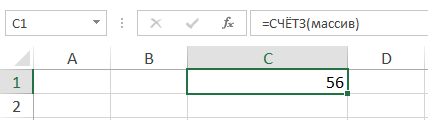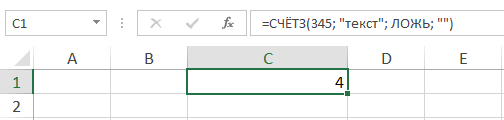На чтение 1 мин
Функция СЧЕТЗ (COUNTA) в Excel используется для подсчета не пустых ячеек.
Содержание
- Что возвращает функция
- Синтаксис
- Аргументы функции
- Дополнительная информация
- Примеры использования функции СЧЕТ3 в Excel
Что возвращает функция
Возвращает числовое значение, соответствующее количеству не пустых ячеек в заданном диапазоне.

Синтаксис
=COUNTA(value1, [value2],…) — английская версия
=СЧЁТЗ(значение1;[значение2];…) — русская версия
Аргументы функции
- value1 (значение1) — первое значение, выражение или диапазон ячеек по которым вы хотите вычислить количество ячеек без пустых значений;
- [value2], … ([значение2]) — (не обязательно) до 255 дополнительных значений, выражений или диапазонов, по которым вы можете вычислить количество не пустых ячеек.
Дополнительная информация
- Функция СЧЕТЗ в Excel считает только те ячейки, в которых есть какие-либо значения;
- Даже если ячейка содержит любые знаки, текст или ошибки — функция считает эту ячейку;
- Если в результате вычисления в ячейке появляется пустое значение — функция все равно учитывает ее при подсчете.
Примеры использования функции СЧЕТ3 в Excel
Возвращает обратное значение для F-распределения вероятности
Возвращает обратное значение для F-распределения вероятности
Возвращает F-распределение вероятности
Возвращает F-распределение вероятности
Возвращает результат F-теста
Возвращает обратное значение для F-распределения вероятности
Возвращает одностороннее значение вероятности z-теста
Возвращает обратную интегральную функцию указанного бета-распределения
Возвращает интегральную функцию бета-распределения
Возвращает наименьшее значение, для которого интегральное биномиальное распределение меньше заданного значения или равно ему
Возвращает отдельное значение вероятности биномиального распределения
Возвращает вероятность пробного результата с помощью биномиального распределения
Возвращает распределение Вейбулла
Возвращает вероятность того, что значение из диапазона находится внутри заданных пределов
Возвращает значение гамма-функции
Возвращает обратное значение интегрального гамма-распределения
Возвращает гамма-распределение
Возвращает натуральный логарифм гамма-функции, Г(x)
Возвращает натуральный логарифм гамма-функции, Г(x)
Возвращает значение на 0,5 меньше стандартного нормального распределения
Возвращает гипергеометрическое распределение
Оценивает дисперсию по выборке
Вычисляет дисперсию по генеральной совокупности
Оценивает дисперсию по выборке, включая числа, текст и логические значения
Вычисляет дисперсию для генеральной совокупности, включая числа, текст и логические значения
Возвращает доверительный интервал для среднего генеральной совокупности
Возвращает доверительный интервал для среднего генеральной совокупности, используя t-распределение Стьюдента
Возвращает сумму квадратов отклонений
Возвращает квартиль набора данных
Возвращает квартиль набора данных на основе значений процентили из диапазона от 0 до 1, исключая границы
Возвращает квадрат коэффициента корреляции Пирсона
Возвращает значение ковариации выборки, среднее попарных произведений отклонений для всех точек данных в двух наборах данных
Возвращает значение ковариации, среднее произведений парных отклонений
Возвращает коэффициент корреляции между двумя множествами данных
Возвращает параметры экспоненциального тренда
Возвращает параметры линейного тренда
Возвращает обратное значение интегрального логарифмического нормального распределения
Возвращает интегральное логарифмическое нормальное распределение
Возвращает наибольшее значение в списке аргументов
Возвращает наибольшее значение в списке аргументов, включая числа, текст и логические значения
Возвращает максимальное значение из заданных определенными условиями или критериями ячеек
Возвращает медиану заданных чисел
Возвращает наименьшее значение в списке аргументов
Возвращает наименьшее значение в списке аргументов, включая числа, текст и логические значения
Возвращает минимальное значение из ячеек, заданных определенными условиями или критериями
Возвращает вертикальный массив наиболее часто встречающихся или повторяющихся значений в массиве или диапазоне данных
Возвращает значение моды набора данных
Возвращает k-ое наибольшее значение в множестве данных
Возвращает k-ое наименьшее значение в множестве данных
Возвращает наклон линии линейной регрессии
Возвращает нормальное интегральное распределение
Возвращает обратное значение стандартного нормального интегрального распределения
Возвращает стандартное нормальное интегральное распределение
Возвращает нормализованное значение
Возвращает обратное значение нормального интегрального распределения
Возвращает отрицательное биномиальное распределение
Возвращает отрезок, отсекаемый на оси линией линейной регрессии
Возвращает количество перестановок для заданного числа объектов
Возвращает количество перестановок для заданного числа объектов (с повторами), которые можно выбрать из общего числа объектов
Возвращает коэффициент корреляции Пирсона
Возвращает значение линейного тренда
Возвращает будущее значение на основе существующих (ретроспективных) данных с использованием версии AAA алгоритма экспоненциального сглаживания (ETS)
Возвращает длину повторяющегося фрагмента, обнаруженного программой Excel в заданном временном ряду
Возвращает статистическое значение, являющееся результатом прогнозирования временного ряда
Возвращает доверительный интервал для прогнозной величины на указанную дату
Возвращает будущее значение на основе существующих значений
Возвращает k-ю процентиль для значений диапазона
Возвращает k-ю процентиль значений в диапазоне, где k может принимать значения от 0 до 1, исключая границы
Возвращает процентную норму значения в наборе данных
Возвращает ранг значения в наборе данных как процентную долю набора (от 0 до 1, исключая границы)
Возвращает распределение Пуассона
Возвращает ранг числа в списке чисел
Возвращает ранг числа в списке чисел
Возвращает значения в соответствии с экспоненциальным трендом
Возвращает среднее значение (среднее арифметическое) всех ячеек, которые удовлетворяют нескольким условиям
Возвращает асимметрию распределения
Возвращает асимметрию распределения на основе заполнения: характеристика степени асимметрии распределения относительно его среднего
Возвращает среднее гармоническое
Возвращает среднее геометрическое
Возвращает среднее арифметическое аргументов
Возвращает среднее арифметическое аргументов, включая числа, текст и логические значения
Возвращает среднее значение (среднее арифметическое) всех ячеек в диапазоне, которые удовлетворяют заданному условию
Возвращает среднее арифметическое абсолютных значений отклонений точек данных от среднего
Оценивает стандартное отклонение по выборке
Вычисляет стандартное отклонение по генеральной совокупности
Оценивает стандартное отклонение по выборке, включая числа, текст и логические значения
Вычисляет стандартное отклонение по генеральной совокупности, включая числа, текст и логические значения
Возвращает стандартную ошибку предсказанных значений y для каждого значения x в регрессии
Возвращает значение t для t-распределения Стьюдента как функцию вероятности и степеней свободы
Возвращает обратное t-распределение Стьюдента
Возвращает процентные точки (вероятность) для t-распределения Стьюдента
Возвращает t-распределение Стьюдента
Возвращает вероятность, соответствующую проверке по критерию Стьюдента
Возвращает процентные точки (вероятность) для t-распределения Стьюдента
Подсчитывает количество чисел в списке аргументов
Подсчитывает количество ячеек в диапазоне, удовлетворяющих заданному условию
Подсчитывает количество ячеек внутри диапазона, удовлетворяющих нескольким условиям
Подсчитывает количество пустых ячеек в диапазоне
Возвращает значения в соответствии с линейным трендом
Возвращает среднее внутренности множества данных
Возвращает значение функции плотности для стандартного нормального распределения
Возвращает преобразование Фишера
Возвращает обратное преобразование Фишера
Возвращает интегральную функцию плотности бета-вероятности
Возвращает обратное значение односторонней вероятности распределения хи-квадрат
Возвращает интегральную функцию плотности бета-вероятности
Возвращает одностороннюю вероятность распределения хи-квадрат
Возвращает тест на независимость
Возвращает распределение частот в виде вертикального массива
Возвращает экспоненциальное распределение
Возвращает эксцесс множества данных
На чтение 3 мин Опубликовано 11.01.2015
Функция СЧЕТЗ в Excel подсчитывает количество непустых ячеек в выбранном диапазоне, а также количество значений в списке аргументов. К примеру, следующая формула возвращает количество ячеек в диапазоне A1:B4, которые содержат хоть какие-нибудь данные.
Как правило, функция СЧЕТЗ используется для подсчета непустых ячеек в Excel. Однако, при помощи данной функции вы также можете подсчитывать количество значений в массивах, данные которых не хранятся в ячейках.
Содержание
- Синтаксис функции СЧЕТЗ
- Какие данные учитываются функцией СЧЕТЗ
- Полезная информация
- Примеры использования функции СЧЕТЗ в Excel
Синтаксис функции СЧЕТЗ
СЧЕТЗ(значение1; [значение2]; …)
COUNTA(value1, [value2], …)
В качестве аргументов функции СЧЕТЗ могут выступать любые значения, ссылки на ячейки и диапазоны, массивы данных, а также формулы и функции.
Значение1 (value1) – обязательный аргумент функции СЧЕТЗ, все остальные аргументы являются необязательными и могут быть опущены.
Начиная с версии Excel 2007, Вы можете использовать до 255 аргументов, каждый из которых способен содержать огромное количество данных. В более ранних версиях Excel (например, Excel 2003 года), функция СЧЕТЗ обрабатывала лишь 30 аргументов.
Какие данные учитываются функцией СЧЕТЗ
В Excel функция СЧЕТЗ учитывает данные любого типа, включая ошибки и пустой текст. Например:
- если ячейка или аргумент функции СЧЕТЗ содержат формулу, которая возвращает пустую строку, то они будут учтены.
- если ячейка, массив или аргумент функции содержат значение #Н/Д (нет данных), то они также будут учтены.
Функция СЧЕТЗ не учитывает только пустые ячейки.
Полезная информация
- Чтобы посчитать количество числовых значений в диапазоне данных Excel, воспользуйтесь функцией СЧЕТ.
- Если требуется подсчитать количество пустых ячеек, используйте функцию СЧИТАТЬПУСТОТЫ.
- Для подсчета количества ячеек по условию Вы можете применить функции СЧЕТЕСЛИ и СЧЕТЕСЛИМН.
Примеры использования функции СЧЕТЗ в Excel
- Следующая формула подсчитывает количество непустых ячеек сразу в двух диапазонах. В примере видно, что функция СЧЕТЗ подсчитывает ячейки, содержащие логические значения и ошибки.
- Следующий пример показывает, что функция СЧЕТЗ учитывает ячейки, содержащие пустой текст.
В данном примере ячейка А1 содержит формулу, которая возвращает пустую строку.
- Представьте, что мы имеем массив констант с именем «массив» и размерностью 7х8, т.е. 56 значений.
Функция СЧЕТЗ позволяет подсчитать количество значений в данном массиве, при этом не важно какого типа данные он содержит.
- В данном примере видно, что все ранее изложенные правила в равной степени относятся и к самим аргументам функции, т.е. при подсчете они также учитываются.
Оцените качество статьи. Нам важно ваше мнение:
Функция СЧЁТЗ подсчитывает количество заполненных ячеек в диапазоне.
Описание функции СЧЁТЗ
Функция СЧЁТЗ подсчитывает количество заполненных ячеек в диапазоне.
Синтаксис
=СЧЁТЗ(значение1; [значение2];…)Аргументы
значение1значение2
Обязательный аргумент. Первый аргумент, представляющий значения, количество которые требуется подсчитать.
Необязательные аргументы. Дополнительные аргументы, представляющие значения, количество которых требуется подсчитать. Аргументов может быть не более 255.
Замечания
- Функция СЧЁТЗ подсчитывает ячейки, содержащие данные любого типа, включая значения ошибок и пустой текст («»). Например, если в диапазоне есть формула, которая возвращает пустую строку, функция СЧЁТЗ учитывает это значение. Функция СЧЁТЗ не учитывает пустые ячейки.
- Если подсчитывать логические значения, элементы текста и значения ошибок не требуется (иными словами, если необходимо подсчитать только количество ячеек с числами), используйте функцию СЧЁТ.
- Если требуется подсчитать только те ячейки, которые соответствуют определенным критериям, используйте функцию СЧЁТЕСЛИ или СЧЁТЕСЛИМН.
Пример
Purpose
Count the number of non-blank cells
Return value
A number representing non-blank cells.
Usage notes
The COUNTA function counts cells that contain values, including numbers, text, logicals, errors, and empty text («»). COUNTA does not count empty cells.
The COUNTA function returns the count of values in the list of supplied arguments. COUNTA takes multiple arguments in the form value1, value2, value3, etc. Arguments can be individual hardcoded values, cell references, or ranges up to a total of 255 arguments. All values are counted, including text, numbers, percentages, errors, dates, times, fractions, and formulas that return empty strings («»). Empty cells are ignored.
Examples
In the example shown, COUNTA is set up to values in the range B5:B15:
=COUNTA(B5:B15) // returns 9
COUNTA returns 9, since there are 9 non-empty cells in the range B5:B15.
The COUNTA function counts numbers and text:
=COUNTA(1,2,3) // returns 3
=COUNTA(1,"a","b") // returns 3
=COUNTA(1,2,3,"a",5%) // returns 5
To count non-empty cells in the range A1:A10:
=COUNTA(A1:A10) // count non-empty cells in A1:A10
To count non-empty cells in the range A1:A10 and the range C1:H2:
=COUNTA(A1:A10,C1:H2) // two ranges
Empty strings
Note that COUNTA includes empty strings («») in the count, which can be returned by formulas. For example, the formula below will return «OK» when the value in A1 is at least 10, and an empty string («») when the value is less than 10:
=IF(A1>=10,"OK","")
The COUNTA function will count both results as non-empty. To ignore empty strings, this example provides a workaround.
Invisible characters
Be aware that COUNTA will also count cells that look empty, but actually contain invisible characters or an empty string («») returned by a formula. You can check which cells are blank using Go To > Special > Blanks:
- Select a range
- Open Go To dialog (Control + G)
- Press «Special»
- Select «Blanks»
Functions for counting
- To count numbers only, use the COUNT function.
- To count numbers and text, use the COUNTA function.
- To count with one condition, use the COUNTIF function
- To count with multiple conditions, use the COUNTIFS function.
- To count empty cells, use the COUNTBLANK function.
Notes
- COUNTA will count cells that contain numbers, text, logical values, error values, and empty text («»).
- To count numeric values only, use the COUNT function.

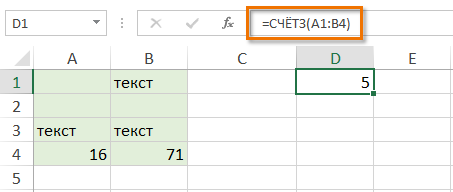
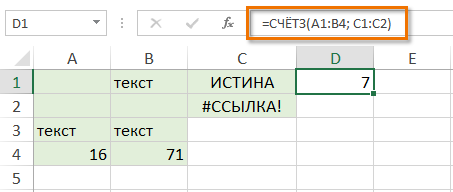
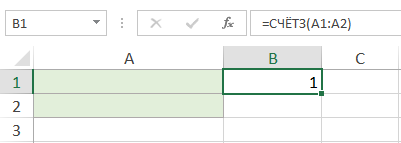 В данном примере ячейка А1 содержит формулу, которая возвращает пустую строку.
В данном примере ячейка А1 содержит формулу, которая возвращает пустую строку.
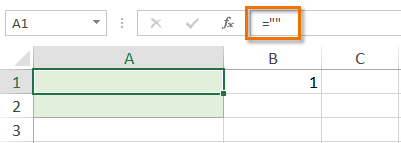
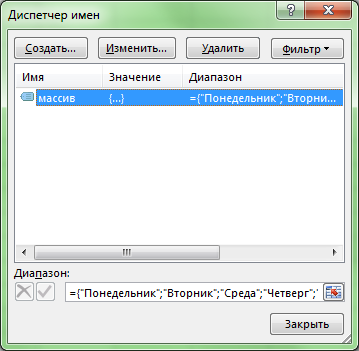 Функция СЧЕТЗ позволяет подсчитать количество значений в данном массиве, при этом не важно какого типа данные он содержит.
Функция СЧЕТЗ позволяет подсчитать количество значений в данном массиве, при этом не важно какого типа данные он содержит.